联想笔记本电脑开机黑屏怎么解决
- 分类:教程 回答于: 2022年09月29日 10:24:03
联想笔记本在使用久了之后,会有电脑开机黑屏的故障,不能正常进入系统使用,耽误自己正常工作或娱乐使用,不知道联想笔记本电脑开机黑屏怎么解决。下面就教下大家联想笔记本电脑无法开机黑屏的解决方法。
工具/原料:
1、操作系统: windows 7
2、品牌型号:联想G480笔记本电脑
常用的解决方法:
一、首先看电脑硬件:开机立即选择进入BIOS看是否也会黑屏,如果也黑屏则硬件有故障。

二、看一下系统文件配置:
1、首先在启动黑屏,只有鼠标的情况下,通过Ctrl+SFHIFT+ESC调出任务管理器;
2、接着点击任务管理器下方左侧的“详细信息”,显示出完整面板,选择任务管理的文件-运行新任务;
3、然后在出现的对话框中选择右下角的“浏览”,弹出文件浏览窗口;
4、此时可以在文件浏览窗口中看到左侧的“这台电脑”,用鼠标右键点击它,选择“管理”;
5、弹出“计算机管理”窗口,选择左侧的本地用户和组→用户,在右侧会列出本机的用户;
6、新建一个管理员帐户,然后注销,用新建的用户名登陆,就一切正常了。

三、接着检查电脑的显卡驱动:可能由于显卡驱动不兼容导致黑屏,需要卸载原来显卡驱动,安装最新版本兼容驱动来解决。参考上面的方法打开“管理”,选择设备管理器,点开显示适配器,卸载里面的设备同时勾选卸载驱动,然后重启进入系统重新更新显卡驱动。

四、系统更新:自动更新后不兼容导致黑屏,需要卸载最近的更新来解决。打开“任务管理器”,选择文件新建任务运行,输入“control.exe”,打开控制面板,打开程序和功能,点击左侧查看已安装的更新,右击卸载最近的更新
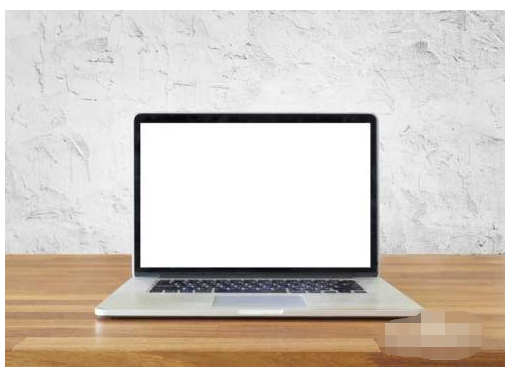
五、系统故障:如果尝试以上方法都未解决,需要备份资料后重装系统或是一键恢复了。

总结:
以上就是小编今天给大家带来联想笔记本电脑开机黑屏怎么解决,希望能帮助到大家。
 有用
26
有用
26


 小白系统
小白系统


 1000
1000 1000
1000 1000
1000 1000
1000 1000
1000 1000
1000 1000
1000 1000
1000 1000
1000 1000
1000猜您喜欢
- 手写输入法怎么设置2023/05/12
- 苹果win10系统偏好设置在哪里打开..2021/12/25
- 电脑重装系统软件推荐2021/09/28
- 超级硬盘数据恢复软件使用教程..2022/11/22
- 显卡挖矿啥意思的详细介绍..2021/06/11
- 电脑蓝屏是什么原因导致的..2022/07/29
相关推荐
- 原版64位win8电脑系统下载地址..2021/11/26
- 光驱怎么安装,小编教你电脑光驱怎么安..2018/07/04
- win732和64位的区别是什么2016/11/15
- 两种方式激活windows的步骤2022/11/05
- 大白菜u盘重装系统步骤2016/11/20
- 讲解pc是什么意思2022/09/17

















